Hp COMPAQ EVO D510 SMALL, COMPAQ EVO D310V MICROTOWER, COMPAQ EVO D510 CONVERTIBLE MINITOWER, COMPAQ EVO D310 MICROTOWER User Manual
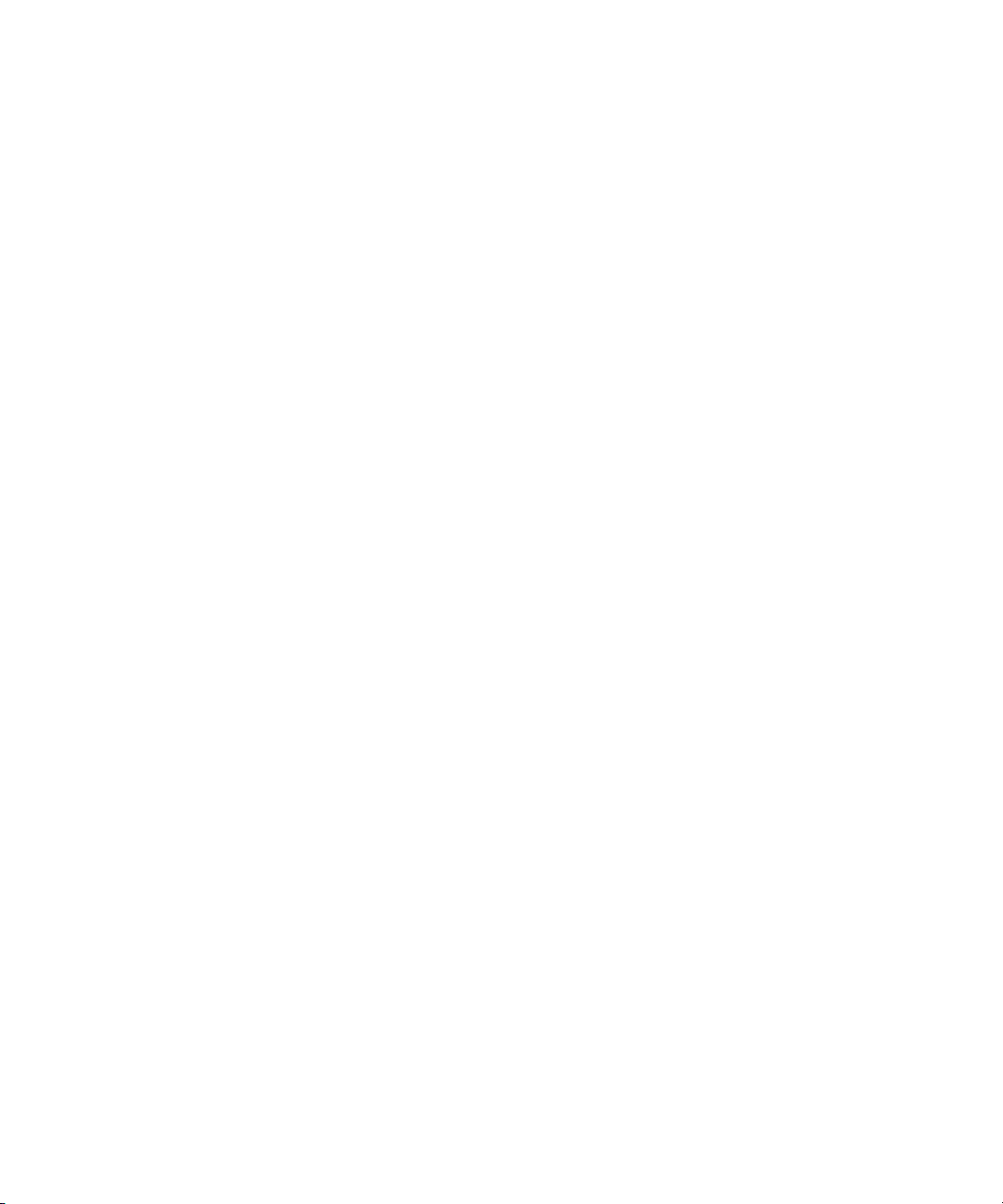
b
Konfigureringshandbok
Evo bordsdatorer Evo arbetsstationer
Dokumentets artikelnummer: 215867-104
Maj 2002
Den här handboken innehåller anvisningar för användning av
setup-programmet. Programmet används för att ändra datorns
standardinställningar när ny maskinvara installeras och för
datorunderhåll.
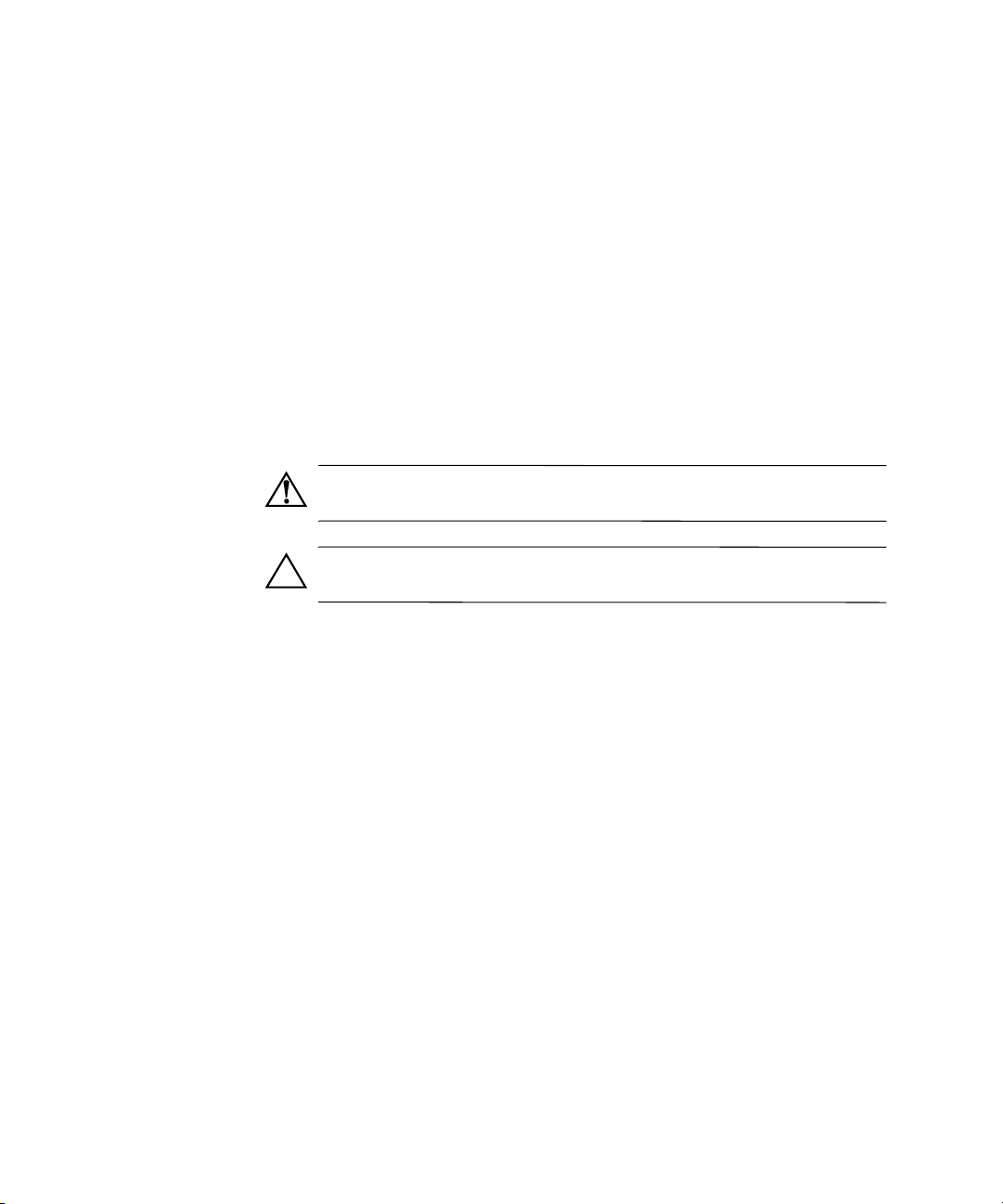
© 2002 Compaq Information Technologies Group, L.P.
Compaq, Compaqs logotyp och Evo är varumärken som tillhör Compaq Information
Technologies Group, L.P.
Microsoft, MS-DOS, Windows, Windows 2000 är varumärken som tillhör
Microsoft Corporation.
Intel och Pentium är varumärken som tillhör Intel Corporation.
UNIX är ett varumärke som tillhör The Open Group.
Alla andra produkter som nämns i denna handbok kan vara varumärken som
tillhör respektive företag.
Compaq ansvarar inte för tekniska fel, redigeringsfel eller för avsaknad av information
i denna text. Informationen i detta dokument ges “i befintligt skick” utan några som
helst garantier och informationen kan ändras utan att detta meddelas. Garantiansvar
för Compaqs produkter definieras i de garantibegränsningar som medföljer sådana
produkter. Ingenting i denna text skall anses utgöra ytterligare garantiåtaganden.
VARNING! Den här texten ger information om att allvarliga personskador kan
uppstå om instruktionerna inte följs.
SE UPP! Den här texten innehåller varningar för att utrustningen kan förstöras
eller information förloras om inte instruktionerna följs.
Tr yckt i U.S .A .
Konfigureringshandbok
Evo bordsdatorer
Evo arbetsstationer
Fjärde upplagan Maj 2002
Dokumentets artikelnummer:
215867-104
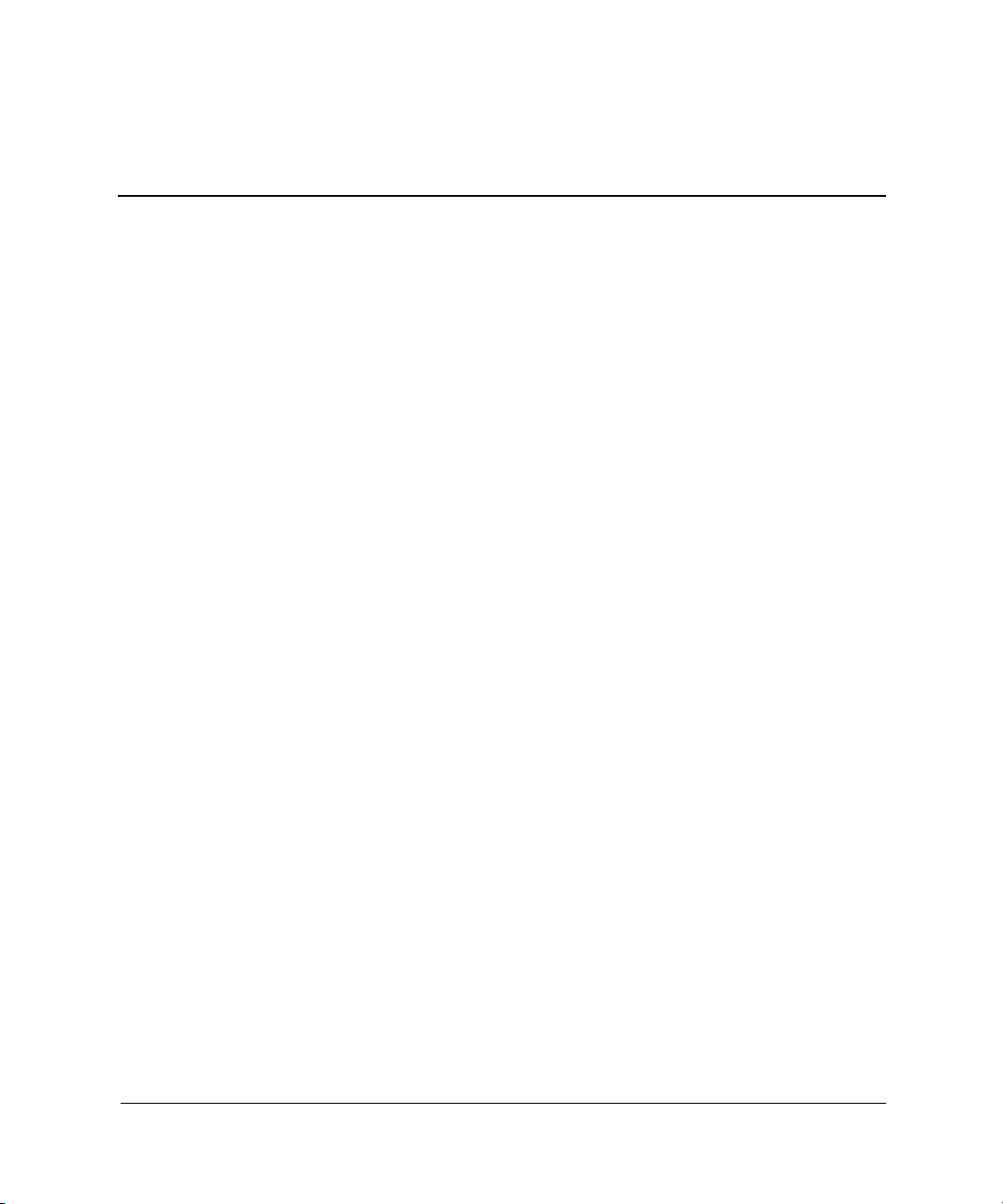
Innehåll
Konfigureringshandbok
Setup-programmet. . . . . . . . . . . . . . . . . . . . . . . . . . . . . . . . . . . . . . . . . . . . . . . . . . . . . . . 1
Använda Setup-programmets hjälpprogram. . . . . . . . . . . . . . . . . . . . . . . . . . . . . . . . 3
File . . . . . . . . . . . . . . . . . . . . . . . . . . . . . . . . . . . . . . . . . . . . . . . . . . . . . . . . . . . . . . . 4
System Information . . . . . . . . . . . . . . . . . . . . . . . . . . . . . . . . . . . . . . . . . . . . . . . 4
Om (About) . . . . . . . . . . . . . . . . . . . . . . . . . . . . . . . . . . . . . . . . . . . . . . . . . . . . . 4
Set Time and Date . . . . . . . . . . . . . . . . . . . . . . . . . . . . . . . . . . . . . . . . . . . . . . . . 4
Save to Diskette . . . . . . . . . . . . . . . . . . . . . . . . . . . . . . . . . . . . . . . . . . . . . . . . . . 4
Återställ från diskett (Restore from Diskette) . . . . . . . . . . . . . . . . . . . . . . . . . . . 4
Set Defaults and Exit . . . . . . . . . . . . . . . . . . . . . . . . . . . . . . . . . . . . . . . . . . . . . . 4
Ignore Changes and Exit . . . . . . . . . . . . . . . . . . . . . . . . . . . . . . . . . . . . . . . . . . . 4
Save Changes and Exit. . . . . . . . . . . . . . . . . . . . . . . . . . . . . . . . . . . . . . . . . . . . . 4
Storage . . . . . . . . . . . . . . . . . . . . . . . . . . . . . . . . . . . . . . . . . . . . . . . . . . . . . . . . . . . . 5
Enhetskonfiguration (Device Configuration). . . . . . . . . . . . . . . . . . . . . . . . . . . . 5
Options . . . . . . . . . . . . . . . . . . . . . . . . . . . . . . . . . . . . . . . . . . . . . . . . . . . . . . . . . 7
IDE DPS Self-Test . . . . . . . . . . . . . . . . . . . . . . . . . . . . . . . . . . . . . . . . . . . . . . . . 8
Controller Order . . . . . . . . . . . . . . . . . . . . . . . . . . . . . . . . . . . . . . . . . . . . . . . . . . 9
SCSI Narrow Termination . . . . . . . . . . . . . . . . . . . . . . . . . . . . . . . . . . . . . . . . . . 9
Boot Order . . . . . . . . . . . . . . . . . . . . . . . . . . . . . . . . . . . . . . . . . . . . . . . . . . . . . . 9
Security . . . . . . . . . . . . . . . . . . . . . . . . . . . . . . . . . . . . . . . . . . . . . . . . . . . . . . . . . . . 10
Lösenord för Setup-programmet . . . . . . . . . . . . . . . . . . . . . . . . . . . . . . . . . . . . 10
Power-On Password . . . . . . . . . . . . . . . . . . . . . . . . . . . . . . . . . . . . . . . . . . . . . . 10
Password Options. . . . . . . . . . . . . . . . . . . . . . . . . . . . . . . . . . . . . . . . . . . . . . . . 10
Smart Cover . . . . . . . . . . . . . . . . . . . . . . . . . . . . . . . . . . . . . . . . . . . . . . . . . . . . 10
Smart Sensor . . . . . . . . . . . . . . . . . . . . . . . . . . . . . . . . . . . . . . . . . . . . . . . . . . . 11
DriveLock. . . . . . . . . . . . . . . . . . . . . . . . . . . . . . . . . . . . . . . . . . . . . . . . . . . . . . 11
MBR-skydd (Master Boot Record Security) . . . . . . . . . . . . . . . . . . . . . . . . . . . 12
Save Master Boot Record. . . . . . . . . . . . . . . . . . . . . . . . . . . . . . . . . . . . . . . . . . 13
Restore Master Boot Record . . . . . . . . . . . . . . . . . . . . . . . . . . . . . . . . . . . . . . . 13
Device Security . . . . . . . . . . . . . . . . . . . . . . . . . . . . . . . . . . . . . . . . . . . . . . . . . 13
Konfigureringshandbok iii

Innehåll
Network Service Boot . . . . . . . . . . . . . . . . . . . . . . . . . . . . . . . . . . . . . . . . . . . . 14
System IDs . . . . . . . . . . . . . . . . . . . . . . . . . . . . . . . . . . . . . . . . . . . . . . . . . . . . . 14
På/av . . . . . . . . . . . . . . . . . . . . . . . . . . . . . . . . . . . . . . . . . . . . . . . . . . . . . . . . . . . . . 15
Strömsparfunktioner. . . . . . . . . . . . . . . . . . . . . . . . . . . . . . . . . . . . . . . . . . . . . . 15
Timeouts. . . . . . . . . . . . . . . . . . . . . . . . . . . . . . . . . . . . . . . . . . . . . . . . . . . . . . . 15
Energy Saver Options. . . . . . . . . . . . . . . . . . . . . . . . . . . . . . . . . . . . . . . . . . . . . 15
Advanced* . . . . . . . . . . . . . . . . . . . . . . . . . . . . . . . . . . . . . . . . . . . . . . . . . . . . . . . . 16
Power-On Options (Alternativ vid strömpåslag) . . . . . . . . . . . . . . . . . . . . . . . . 16
Onboard Devices . . . . . . . . . . . . . . . . . . . . . . . . . . . . . . . . . . . . . . . . . . . . . . . . 19
PCI Devices . . . . . . . . . . . . . . . . . . . . . . . . . . . . . . . . . . . . . . . . . . . . . . . . . . . . 19
Bus Options . . . . . . . . . . . . . . . . . . . . . . . . . . . . . . . . . . . . . . . . . . . . . . . . . . . . 19
Device Options. . . . . . . . . . . . . . . . . . . . . . . . . . . . . . . . . . . . . . . . . . . . . . . . . . 20
PCI VGA Configuration. . . . . . . . . . . . . . . . . . . . . . . . . . . . . . . . . . . . . . . . . . . 21
iv Konfigureringshandbok
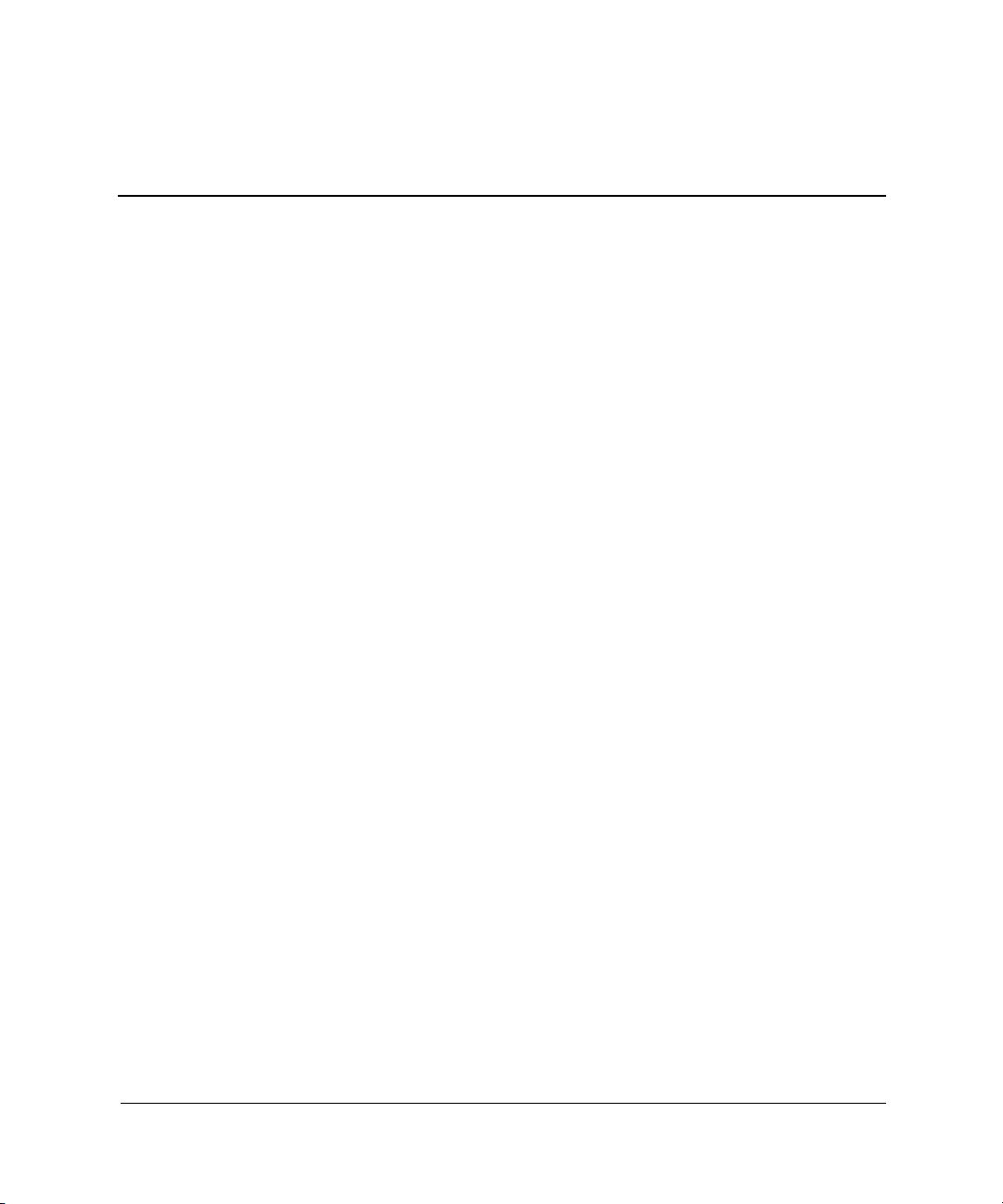
Setup-programmet
Använd setup-programmet (F10) för att göra följande:
■ Ändra fabriksinställningar.
■ Ange systemets datum och klockslag.
■ Ställa in, se, ändra eller verifiera systemets konfiguration såsom
inställningar för processor, grafik, minne, ljud, lagring,
kommunikation och inmatningsenheter.
■ Ändra startordningen mellan startbara enheter som hårddiskar,
diskettenheter, optiska enheter eller LS-120-enheter.
Konfigureringshandbok
■ Konfigurera startordningen för IDE- och SCSI-hårddiskar.
■ Konfigurera Quiet Drive (för enheter utrustade med denna
funktion).
■ Aktivera Quick Boot som är snabbare än Full Boot men som inte
kör alla diagnostiska test. Du kan ställa in systemet för att:
❏ alltid snabbstarta (Quick Boot, standardinställning),
❏ periodiskt starta med Full Boot (mellan 1 och 30 dagar) eller
❏ alltid använda Full Boot.
■ Aktivera eller avaktivera Network Server Mode som gör att datorn
kan starta operativsystemet när startlösenordet (lösenord vid
strömpåslag) är aktiverat, med eller utan ett tangentbord eller en
mus ansluten. Om de är anslutna till systemet förblir tangentbordet
och musen låsta tills lösenordet vid strömpåslag anges.
Konfigureringshandbok 1
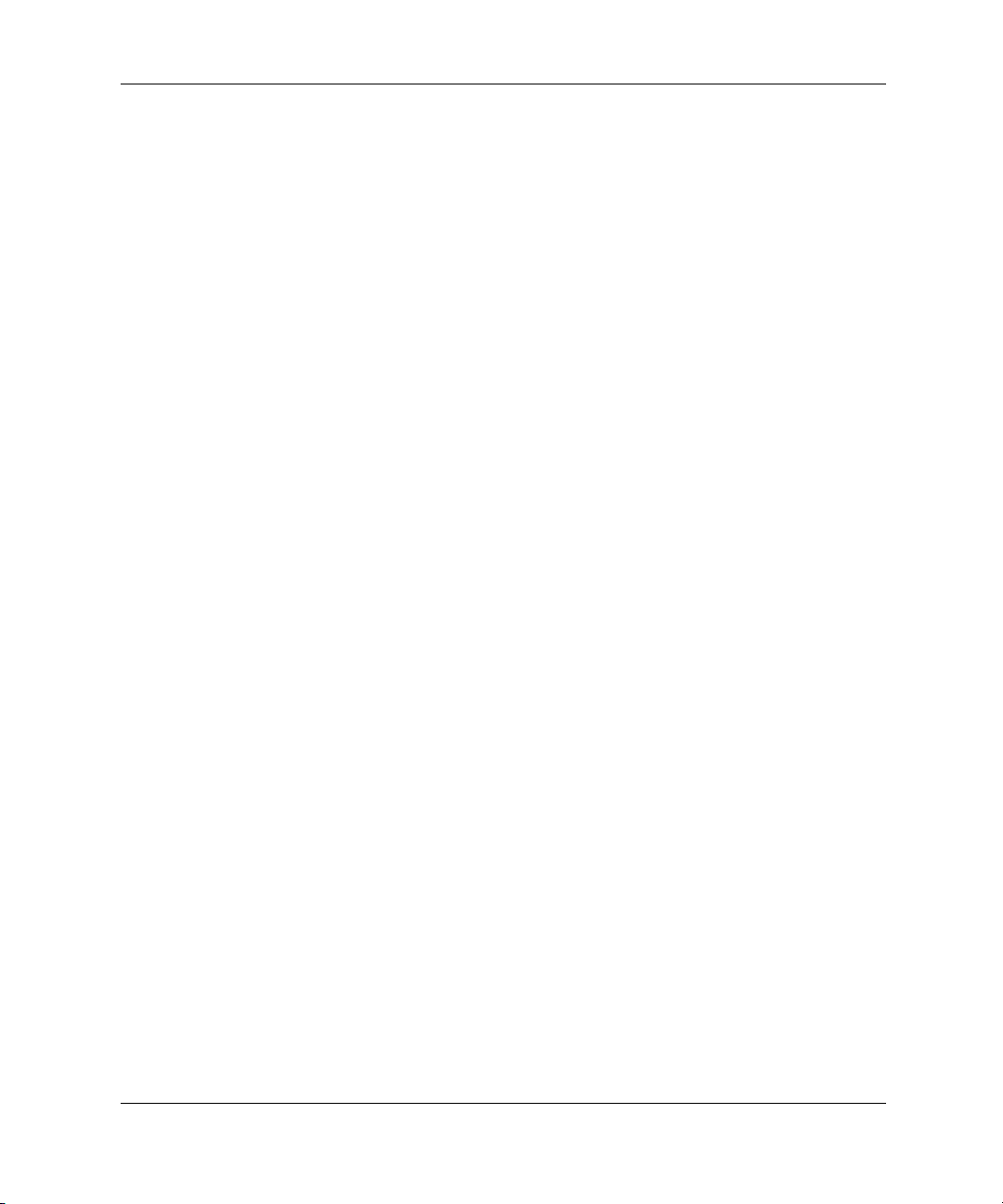
Konfigureringshandbok
■ Välja Post Messages Enabled eller Disabled (Aktivera/avaktivera
POST-meddelanden) för att ändra visning av POST (Power-On
Self-Test) -meddelanden. Post Messages Disabled undertrycker
de flesta POST-meddelanden, som t ex minnesuppräkning,
produktnamn och andra meddelanden som inte är felmeddelanden.
Om ett POST-fel inträffar visas felet oavsett vilket läge som
valdes. För att ändra manuellt till Post Messages Enabled under
POST, trycker du på valfri tangent (utom
■ Visa Ownership Tag, en text som visar vem datorn tillhör och
visas varje gång datorn startas eller omstartas.
■ Ange Asset Tag, företagets inventarienummer för datorn.
■ Aktivera startlösenord så att det även gäller både vid start och
omstart av datorn.
■ Ställ in ett setup-lösenord för att skydda setup-programmet (F10)
och de inställningar som beskrivs i detta avsnitt.
■ Låsa inbyggda I/O-funktioner såsom seriell/parallell port,
USB-port, ljud eller inbyggd nätadapter så att de inte kan
användas utan att först låsas upp.
F1 t.o.m. F12).
■ Aktivera aller avaktivera Master Boot Record (MBR)-skydd.
■ Aktivera eller avaktivera start från löstagbara enheter.
■ Aktivera eller avaktivera skrivmöjlighet till löstagbara enheter
(i den mån detta stöds av maskinvaran).
■ Åtgärda konfigurationsproblem i systemet, upptäckta men inte
automatiskt åtgärdade under Power-On Self-Test (POST).
■ Göra en kopia av systeminställningarna genom att spara
konfigurationen på diskett för att kunna återställa den på en
eller flera datorer.
■ Köra självtest av IDE-hårddiskar (om detta stöds av hårddisken).
■ Konfigurera olika strömsparfunktioner såsom strömsparläge,
timeout för system/hårddisk, På/Av-knappsläge och hur
På/Av-lampan ska fungera.
■ Aktivera eller avaktivera DriveLock-skydd (om detta stöds
av MultiBay-enheten).
2 Konfigureringshandbok

Använda Setup-programmets hjälpprogram
Gör på följande sätt för att öppna Setup-programmet:
1. Starta eller starta om datorn. Om du är inne i Windows klickar du
på Start > Avsluta > Starta om datorn.
2. När Setup-meddelandet visas på skärmen i nedre högra hörnet
trycker du på
Om du inte trycker på F10 medan meddelandet visas måste du starta
✎
om datorn för att köra setup-programmet.
F10-tangenten.
Konfigureringshandbok
3. Välj språk i listan och tryck på
4. Fem rubriker visas i menyn Computer Setup Utilities. File,
Storage, Security, Power och Advanced (Arkiv, Lagring,
Säkerhet, Energi och Avancerat).
5. Använd piltangenterna (höger och vänster) för att välja önskad
rubrik. Använd piltangenterna (upp och ner) för att välja önskad
funktion och tryck sedan på
trycker du på
6. Om du vill använda ändringarna och spara dem väljer du File >
Save Changes and Exit.
❏ Om du gjorde ändringar som du inte vill använda väljer du
Ignore Changes and Exit.
❏ För att återställa fabriksinställningarna väljer du Set Defaults
and Exit. Detta gör att standardinställningarna används.
Esc -tangenten.
Enter.
Enter. Om du vill återgå till menyn
Konfigureringshandbok 3

Konfigureringshandbok
Setup-programmet
Rubrik Tillbehör Beskrivning
File System Information Räknar upp:
• Produktnamn
• Processsortyp/hastighet/stegning
• Cachestorlek (L1/L2)
• Hur mycket minne som är installerat
• System-ROM (med typ och version)
• Chassinummer
• Inventarienummer
• Inbyggd MAC-adress för inbyggd,
aktiverad NIC (i förekommande fall)
Om (About) Visar copyright-information.
Set Time and Date Här ställer du in systemdatum och -tid.
Save to Diskette Sparar systemkonfigurationen inklusive
CMOS på en formaterad 1,44MB-diskett
som filen CPQsetup.txt. Stöd finns för
Save/Restore for Disk on Key.
Återställ från diskett
(Restore from Diskette)
Set Defaults and Exit Återställer fabriksinställningarna och tar även
Ignore Changes
and Exit
Save Changes and Exit Sparar ändringar av systemets konfiguration
Vilka av setup-programmets funktioner som kan användas beror på systemets maskinvara.
4 Konfigureringshandbok
Återställer systemets konfiguration från
en diskett. Stöd finns för Save/Restore for
Disk on Key.
bort eventuella lösenord.
Avslutar setup-programmet utan att tillämpa
eller spara ändringar.
och avslutar setup-programmet.
